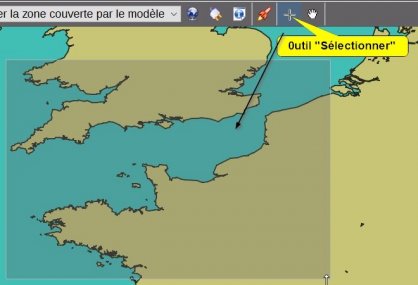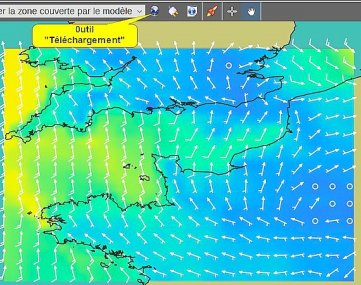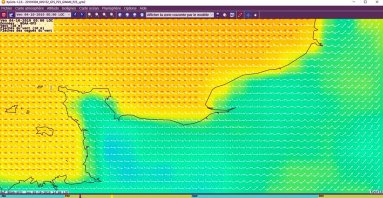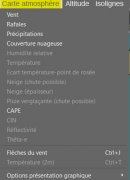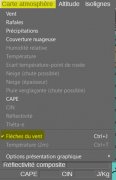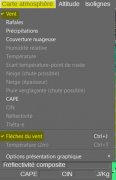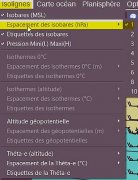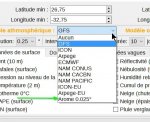XyGrib - Téléchargement et lecture des gribs
Table des matières
- Charger des fichiers grib
- Archiver les fichiers grib
- Paramétrer les options graphiques
- Paramétrer la rubrique “Carte atmosphère”
- Paramétrer les “Isobares”
- Paramétrer la “Carte océans”
- Paramétrer les “Courants”
Pré-requis : Téléchargement du programme XyGrib
- lien vers PTP http://www.plaisance-pratique.com/XyGrib
- lien vers OpenGribs https://opengribs.org/fr/xygrib-fr
Comment charger le programme
Outil d’installation « Online » ou « Offline »
Les indications « On-line et Off-line », ne concerne que les méthodes de téléchargement du programme. On peut télécharger le programme d’installation en ligne, directement, ou charger un kit de téléchargement du programme, qui une fois chargé permettra le déroulement de l’opération sans connexion Internet.
Une fois le programme installé quelle que soit la méthode, l’accès à XyGrib peut se faire hors ligne, tous les éléments d’interprétation des fichiers gribs sont stocké sur le disque dur de votre PC.
Le téléchargement des fichiers gribs (fichiers qui contiennent les infos météo), lui, doit se faire depuis une connexion internet. Vous pouvez charger un fichier grib externe (via une clé USB par exemple), mais ce fichier aura été initialement chargé depuis internet. Ce fichier devra être conforme aux normes de lecture de XyGrib. Le plus simple étant tout de même de télécharger un grib depuis le module de téléchargement de XyGrib… Mais il faudra être en ligne
À partir de l’adresse Télécharger XyGrib
Charger les fichiers gribs
Deux méthodes
- En utilisant le module de chargement intégré à XyGrib
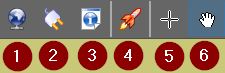 Méthode la plus simple, permettant l’accès rapide aux variables de téléchargement des fichiers grib. On y accède par les icônes de la barre d’outil
Méthode la plus simple, permettant l’accès rapide aux variables de téléchargement des fichiers grib. On y accède par les icônes de la barre d’outil
- Téléchargement des gribs
- Statut du serveur Grib
- Etat du fichier de grib actuellement en cours
- Créer une animation, une fois le grib chargé
- Outil sélecteur de zones
- Outil de déplacement sur l’écran. Permet en particulier par un clic gauche de déplacer la carte
- En utilisant des fichiers gribs pré sélectionnés
On utilise des gribs externes qui devront satisfaire aux normes XyGrib voir https://opengribs.org/fr/gribs-fr
Outil sélecteur de zone
Deux méthodes dont une très simple
- On indique manuellement les références géodésiques de la zone à traiter
- On trace sur la carte vierge, la zone à télécharger (clic gauche avec l’outil « sélecteur » )
Outil de téléchargement
En cliquant l’icone de téléchargement Grib, le programme affiche une fenêtre de paramétrage des demandes de téléchargement
- La zone définie automatiquement par l’outil « sélecteur ». Les variables de cette zone peuvent être modifiés manuellement
- Le choix d’un modèle atmosphérique (données aériennes). nous conseillons les GFS pour deux raisons
- Ils sont légers et simples à exploiter
- Ils sont devenus très fiables depuis que la NOAA a modifié son modèle
- Le choix d’un modèle océanographique (données aquatiques, essentiellement les vagues et les courants océaniques)
- Nous conseillons pour la France et l’Europe le modèle allemand « EWAM » traitant aussi bien la Méditerranée que l’océan Atlantique.
- Les variables temporelles
- La définition : plus ou moins précise en fonction des options des modèles. Pour exemple, trois choix pour les GFS : 1°, 0,5°,0,25°. Ces options influeront sur la précision des prévisions, mais aussi sur le poids des fichiers à télécharger
- L’intervalle (ou « pas »), indiquant la plage de temps entre deux prévisions
- La durée (ou « horizon ») période sur laquelle on demandera des prévisions
- Heure d’exécution, détermine l’heure à laquelle le calcul a été exécuté (heure de référence) et pour lequel on veut afficher les prévisions . par défaut « dernier » télécharge les prévisions pour l’heure la plus proche de celle du téléchargement.
- Les fenêtres des données affichant les options disponibles pour chacun des modèles. options qu’il faudra encocher à la demande. Trois familles de données
- Les données de surfaces, plus ou moins complexes en fonction du modèle choisi
- Les données d’altitude, très élaborées, réservées aux experts
- Les données des vagues, et les options d’origine. Les courants océaniques (pas les marées) ne sont pas traités en options, mais il seront présent à l’affichage à la demande, sur la carte, si le modèle les prend en compte, ce qui est le cas des « EWAM » (y compris en Méditerranée). Aucun des modèles pré programmés de XyGrib ne propose ces courants. Il faudra les télécharger en externe, ce qui est le cas avec les WRF d’OpenWRF en particulier
On finalise les options par l’onglet « téléchargement »
Classement et archivage des gribs
 La demande de téléchargement déclenche la procédure et proposera par défaut la sauvegarde du nouveau fichier dans la rubrique gardée en mémoire du précédent chargement. Pour cet exemple : Ce PC > Documents > Meteo > archives grib . “Archives grib” étant spécialement créé pour sauvegarder les fichiers hors de l’arborescence XyGrib ce qui les protège en cas d’écrasement du programme pour une mise à jour d’une nouvelle version par exemple.
La demande de téléchargement déclenche la procédure et proposera par défaut la sauvegarde du nouveau fichier dans la rubrique gardée en mémoire du précédent chargement. Pour cet exemple : Ce PC > Documents > Meteo > archives grib . “Archives grib” étant spécialement créé pour sauvegarder les fichiers hors de l’arborescence XyGrib ce qui les protège en cas d’écrasement du programme pour une mise à jour d’une nouvelle version par exemple.
- Nommage du fichier grib
- Par défaut le téléchargement codifiera le fichier en lui attribuant un numéro d’ordre au format année/mois/jour-définition du modèle de surface-définition du modèle de vagues.
- Pour cet exemple date : 20191004-065323 soit le 4 oct 2019 à 06:53:23 ce qui le différenciera du précédent enregistré un peu plus tôt en 20191004-045152, soit le 4 oct 2019 à 04:52:52.
- La définition du modèle atmosphérique : GFS-P25 pour GFS en résolution 0,25°
- La définition du modèle océanique : GWAM-P25 pour GWAM en résolution 0,25°
Si cette codification permet d’identifier correctement un fichier, on peut aussi le renommer, comme ici : tuto manche ou Sicily 4 km WRF. Par défaut, les fichiers seront classé par ordre de date de création.
- Recherche et affichage d’un fichier grib L’ouverture d’un fichier grib identifié permettra l’affichage des différentes prédictions classées par ordre de dates de la prévision.
-
 L’icône « ouvrir » de la boite d’outils donne accès à la rubrique « archive grib » où sont stockés les fichier. En cliquant le fichier recherché on ouvre la fenêtre des prévisions classées par date suivant le « pas » horaire programmé au téléchargement. Par défaut, la fenêtre du menu déroulant s’aligne sur celle la plus proche de l’heure de l’ordinateur au moment de l’interrogation. En cliquant cette date, on ouvre le menu déroulant de toutes les dates de prévision
L’icône « ouvrir » de la boite d’outils donne accès à la rubrique « archive grib » où sont stockés les fichier. En cliquant le fichier recherché on ouvre la fenêtre des prévisions classées par date suivant le « pas » horaire programmé au téléchargement. Par défaut, la fenêtre du menu déroulant s’aligne sur celle la plus proche de l’heure de l’ordinateur au moment de l’interrogation. En cliquant cette date, on ouvre le menu déroulant de toutes les dates de prévision - Une fois une date et une heure de prédiction validée, la carte se charge et les options d’affichage montent à l’écran. Mais, ne s’afficheront que les valeurs de données téléchargées en fonction du paramétrage de l’écran à définir (chapitre suivant)
-
Paramétrage des options graphiques
Ce paramétrage permettra l’organisation de l’écran et la présentation graphique des données téléchargée
- Organisation de l’écran. On peut opter pour de multiples présentations. La plus simple et la plus efficace consiste au partage de l’écran en deux parties : à droite la carte et à gauche le panneau des valeurs.
- Sans panneau des valeurs, ne s’afficheront que les données graphiques, en fonction des options d’affichage graphique
- Le panneau des valeurs, lui montrera les données traduites en alpha-numérique précises. Le panneau se paramètre depuis : Barre d’outils > Options > Afficher le panneau des valeurs
- Les valeurs affichées par le panneau sont celles indiquées par le curseur sur la carte.
L’écran d’affichage XyGrib propose une barre d’outils permettant le paramétrage des données contenues dans le fichier grib téléchargé. En fonction des variables téléchargées, chaque rubrique affiche en couleur claire et cochables à la demande, les options disponibles. En grisé, inaccessibles les options n’ayant pas été téléchargés lors de la requête des fichiers gribs. Cette barre d’outils comporte (actuellement) 7 rubriques permettant le paramétrage de l’affichage des données. Seules les options cochées apparaîtront sur la carte :

- Rubrique « fichiers » : affiche et charge les fichiers Gribs stockés, après téléchargement, sur le disque dur de votre ordinateur
- Rubrique « Carte atmosphère » affiche différentes options graphiques des données du vent (affichage du vent, affichage des rafales, affichage de la couverture nuageuse, etc…) Ces paramètres resteront en mémoire et seront rappelés par défaut à chaque nouvelle connexion. Cette couche peut venir en complément d’autres couches (carte Océan par exemple). Vous pourrez avoir ainsi sur le même écran : l’affichage des données du vent sous forme de barbules, celles des vagues et celle des courants océanographiques)
- Rubrique « Altitude » affiche les données suivant différentes altitudes
- Rubrique « Isolignes » affiche les variables des isobares
- Rubrique « Océan » affiche la hauteur et la direction des vagues, et aussi la force et la direction des courants (océanographiques, pas ceux des marées)
- Rubrique « Planisphère » affiche les option géographiques : qualité et détail du trait de côte, frontières, villes, etc…
- Rubrique « Options » différentes possibilités graphiques d’affichage à l’écran, dont le très utile « panneau des valeurs » ouvrant une cartouche à gauche de l’écran indiquant les valeurs correspondant à la situation locale du lieu ou se trouve le pointeur
- Rubrique « Aide » : plutôt technique…
Paramétrage de la Rubrique « Carte atmosphère »
Carte Vierge, aucune variable sollicitée à l’affichage sur la carte
- Variables non chargées parce qu’inexistantes sur le fichier grib : en grisé dans le tableau
|
NB : Aucune indication sur la carte, cependant, le tableau reste renseigné sur les valeurs données par la position du curseur sur la carte (ici le Raz Blanchard)
Carte matérialisée, une seule variable sollicitée à l’affichage sur la carte
- Variables non chargées parce qu’inexistantes sur le fichier grib : en grisé dans le tableau
|
NB : Les flèches du vent sont présentes sur la carte, et le tableau des valeurs est renseigné sur les données obtenues par la position du curseur sur la carte (ici le Raz Blanchard)
Carte matérialisée, deux variables sollicitée à l’affichage sur la carte
- Variables non chargées parce qu’inexistantes sur le fichier grib : en grisé dans le tableau
|
NB : Les flèches du vent et la coloration des zones de vent sont présentes sur la carte, Les flèches du vent sont présentes sur la carte, et le tableau des valeurs est renseigné sur les données obtenues par la position du curseur sur la carte (ici le Raz Blanchard)
Paramétrage de la Rubrique « Isolignes »
Carte paramétrée Vent et couleur, complétée de l’affichage des Isobares
|
- Variables chargés avec le grib mais non activées (non cochées)
- Isotherme 0°c
- Isotherme (altitude)
- Altitude géopotentielle
NB : Les paramétrages de la rubrique “Carte atmosphère” restent présents, complétés des “variables des isobares”. Les flèches du vent sont présentes sur la carte, et le tableau des valeurs est renseigné sur les données obtenues par la position du curseur sur la carte (ici le Raz Blanchard)
Paramétrage de la Rubrique « Carte océan »
Carte paramétrée Vent et couleur, isobares, complétée de l’affichage des vagues
- Variables non chargées parce qu’inexistantes sur le fichier grib : en grisé dans le tableau
|
NB : Regroupement des variables Vent, Isobares, Vagues, Les flèches du vent sont présentes sur la carte, et le tableau des valeurs est renseigné sur les données obtenues par la position du curseur sur la carte (ici le Raz Blanchard)
Option “Courants”
Sur XyGrib, aucune des options de téléchargement direct ne propose de données des courants océaniques. Cependant XyGrib saura lire des gribs de courant, pourvu qu’ils soient compressés dans un format accepté par XyGrib.
Fichiers spécifiques aux courants
- Modèles océaniques
- échelle mondiale
- WW3 (mondial sans la Méditerranée) - fourni par NOAA - résolution : 0.5 deg - cycles : 00, 06, 12, 18 UTC - période : 1 à 8 jours - pas : 3 heures
- GWAM (mondial y compris la Méditerranée) - fourni par DWD - résolution : 0.25° - cycles : 00, 12 TUC - période : 1 à 8 jours - pas : 3 heures
- échelle régionale
- EWAM (eaux européennes et la Méditerranée) - fourni par DWD - résolution : 0.05° - cycles : 00, 12 TUC - période : 1 à 4 jours - pas : 3 heures
- échelle mondiale
Fichiers préparés
Cette approche répond à la demande d’un public bien ciblé.
Le fournisseur décide pour chaque fichier au format grib mise à disposition, de zone couverte, de l’échelle de temps retenue et des variables incluses.
Les fichiers mis à disposition doivent être téléchargés, puis ouverts avec un lecteur et/ou visualiseur de fichiers au format grib.
- Sources de fichiers au format grib libres et ouverts (opendata) compaptibles avec XyGrib
- Modèle openWRF avec une résolution de 12km et 4km, produits par openSkiron et disponibles sur openSkiron
- Modèle openSkiron Gribs avec une résolution de 11km produits par l’université d’Athène et disponibles sur openSkiron
- Modèle ICON EU NEST Gribs avec une résolution de 7km produits par le service métérorologique allemand (Deutsche Wetter Dienst - DWD) et disponibles sur openSkiron
- Modèle COSMO-DE Gribs avec une résolution de 2.8km produits parl e service métérorologique allemand (Deutsche Wetter Dienst - DWD) et disponibles sur openSkiron
- Modèle GFS avec une résolution de 4km resolution (wind only), produits par Météo Consult et disponibles sur Météo Consult
- Modèle Arpege avec une résolution de 0.5° (mondial) et de 0.1° (Europe) produits par Météo France et disponibles sur Météo France
- Modèle Arome avec une résolution de 0.025° et 0.001° produits par Météo France et disponible sur Météo France et/ou sur Weather4D
- Modèle Harmonie avec une résolution de 2.5km produits par l’institut royal néérlandais des Pays-Bas (Koninklijk Nederlands Meteorologisch Instituut Netherlands - KNMI) et disponibles sur Euros Zeilen
- Modèle Hirlam avec une résolution de 5km et courants de surface produits par l’institut météorologique norvégien et disponibles sur Yr
- Modèle WRF de haute résolution ((0.1°, 0.03°, 0.01°) pour divers lieux (Cape Town, Hong-Kong, quelques zones d’Australie et de Nouvelle-Zélande) surExpedition
- Courants de surface produits par l’agence fédérale allemande maritime et hydrographique (Bundesamt für Seeschifffararht und Hydrographie - BSH) disponibles sur BSH
- Courants de surfaces produits par Iberia-Biscay-Ireland Monitoring and Forecasting Centre (IBI-MFC) et disponibles entre autres sur MyOcean, ainsi que que sur openSkiron
- Vent et courants à partir des données fournies par Météo France (IFRIMER, Arpège, Arome) ici
- Modèle Aléro (4 km) fourni par Météo Belgique sur opendata.mteo.be
(attention toutes les données ne peuvent être visualisées par XyGrib et certaines données comme le vent nécessitent la concaténation de fichiers avant visualisation) (à partir de v1.2.6)
- Autres sources issues de programmes de navigation et exploitables par XyGrib, en particulier avec Scannav qui peut télécharger les courants de Myocean (copernicus)
- SailGrib WR, sous android
- Weather4D sous iOS
Exemple de grib externe récupéré par Plymouth_4km_WRF_WAM_191005-12.grb.bz2
Détails de l’option courants
- Origine du grib : OpenWRF 4 km zone Plymouth
- Couches couvertes
- Vent à 10 m
- Isobares MSL
- Flèches du vent
- Flèches du courant
- Flèches de la houle
- Les variables du panneau des valeurs sont renseignées en fonction des données demandées lors de la création du dossier.
- Les valeurs sont celles situées sous le pointeur, lors de la copie d’écran
- Ecran graphique
- Les grosses flèches de couleur bleu représentent la direction et la force du courant (fonction de leur épaisseur)
- Les flèches et barbules de couleur blanche indiquent la direction du vent
- Les petites flèches indiquent la direction de la houle
- la direction des vagues du vent ne sont pas indiquées, proches par nature de celle du vent à 10 m.
- Les options de présentation graphique prennent en compte l’interpolation numérique des valeurs, et le dégradé des couleurs.
- L’échelle des couleurs, tronquée par la copie d’écran, n’est pas représentée ici.


 Suivi RSS
Suivi RSS Conception
Conception


 Version imprimable
Version imprimable Publié Octobre 2019, (màj Octobre 2019) par :
Publié Octobre 2019, (màj Octobre 2019) par :